安装打印机驱动搜索不到设备 打印机连接USB找不到设备怎么办
更新时间:2024-05-17 17:53:20作者:jiang
在日常使用打印机的过程中,有时候会遇到安装打印机驱动搜索不到设备或者打印机连接USB找不到设备的问题,这种情况可能会让我们感到困惑和无助。不用担心其实这些问题并不难解决。接下来我们将介绍一些解决方法,帮助您轻松解决打印机连接问题,让您的打印机恢复正常工作。
步骤如下:
1、检查USB线是否正确连接电脑,USB线是否原装。重新插拔USB先测试。

2、右键桌面“计算机图标”→“设备管理器”→“通用串行总线控制器”或“其他设备”。

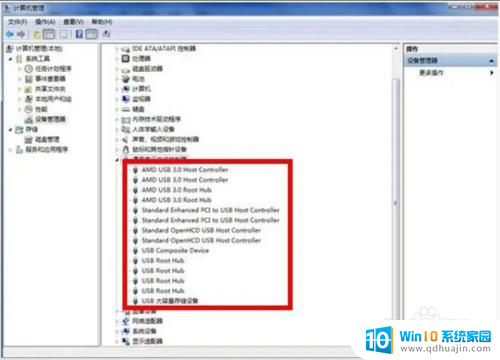
3、检查是否有“问号”或“感叹号”的端口。

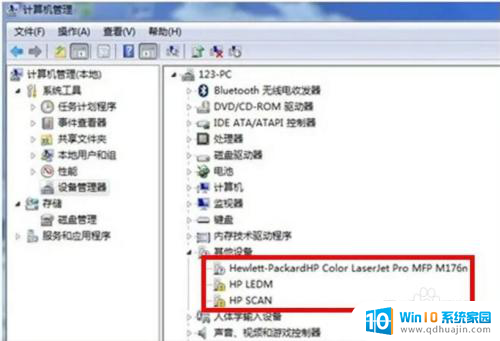
4、如果产品名称上有“问号”或“感叹号”,右击选择“更新驱动程序软件”。

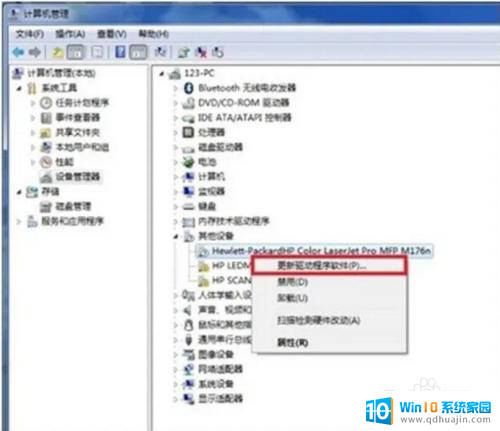
5、选择浏览计算机上的驱动程序软件。

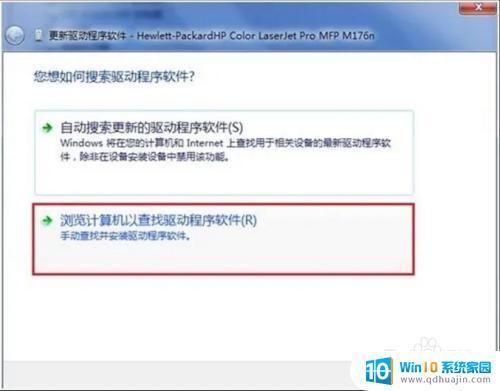
6、指定路径到解压后的驱动程序软件文件夹,点击确定。

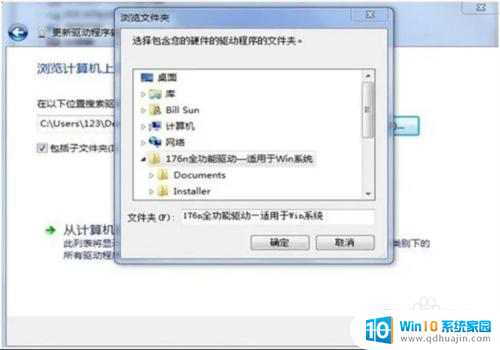
7、出现Windows已经成功的更新驱动文件,点击关闭。

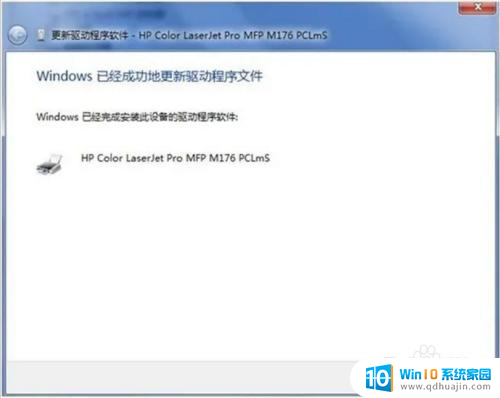
8、此时通用串行总线控制器中会出现USB打印支持,就可以正常安装驱动了。

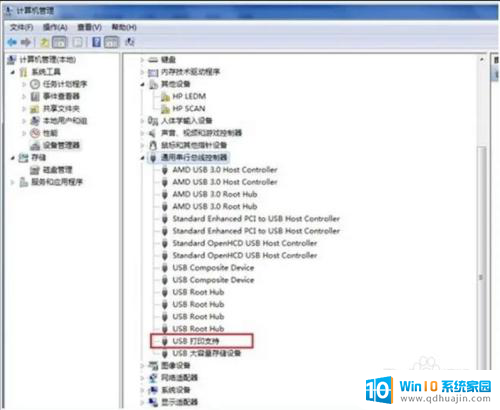
以上就是解决打印机驱动无法搜索到设备的全部内容,如果你遇到这个问题,可以尝试按照以上方法解决,希望这对你有所帮助。
安装打印机驱动搜索不到设备 打印机连接USB找不到设备怎么办相关教程
热门推荐
系统安装教程推荐
- 1 下载一半的安装包怎么删除 电脑安装包删除方法
- 2 win11edge浏览器active插件加载设置 edge浏览器插件安装指南
- 3 win11无法安装软件的教程 Win11升级后无法安装软件怎么办
- 4 win11怎么使用谷歌浏览器 谷歌浏览器安装教程
- 5 wim win10 安装 win10系统怎么装U盘
- 6 win11怎么也安装不上 framework3.5 win11netframework3.5安装不了怎么处理
- 7 win11不能安装太极神器 win11检测工具安装失败怎么办
- 8 win11安装到83不动了 Win11 24H2 安装 9 月更新问题
- 9 acer台式电脑安装win10教程 win10系统怎么装U盘
- 10 win11在哪里添加打印机 新电脑安装打印机步骤
win10系统推荐
- 1 萝卜家园ghost win10 64位家庭版镜像下载v2023.04
- 2 技术员联盟ghost win10 32位旗舰安装版下载v2023.04
- 3 深度技术ghost win10 64位官方免激活版下载v2023.04
- 4 番茄花园ghost win10 32位稳定安全版本下载v2023.04
- 5 戴尔笔记本ghost win10 64位原版精简版下载v2023.04
- 6 深度极速ghost win10 64位永久激活正式版下载v2023.04
- 7 惠普笔记本ghost win10 64位稳定家庭版下载v2023.04
- 8 电脑公司ghost win10 32位稳定原版下载v2023.04
- 9 番茄花园ghost win10 64位官方正式版下载v2023.04
- 10 风林火山ghost win10 64位免费专业版下载v2023.04